Canon IJ XPS -esikatselun kuvaus
Canon IJ XPS -esikatselu on sovellusohjelmisto, jonka avulla voidaan ennen tulostamista katsoa, miltä tulostettava asiakirja näyttää.
Esikatselu näyttää asiakirjan tulostinajurin asetusten mukaisesti, joten voit tarkistaa asiakirjan asettelun, tulostusjärjestyksen ja sivumäärän. Esikatselussa voit myös muokata tulostettavaa asiakirjaa tai tulostettavia sivuja sekä muuttaa tulostusasetuksia ja tehdä joitakin muita toimintoja.
Jos haluat tarkastella esikatselukuvaa ennen tulostamista, avaa tulostinajurin asetusikkuna ja merkitse Päävalikko (Main)-välilehden Esikatsele ennen tulostamista (Preview before printing) -valintaruutu.
 Tärkeää
Tärkeää
- Canon IJ XPS -esikatselun käyttö edellyttää, että tietokoneeseen on asennettu Microsoft .NET Framework 4 Client Profile.
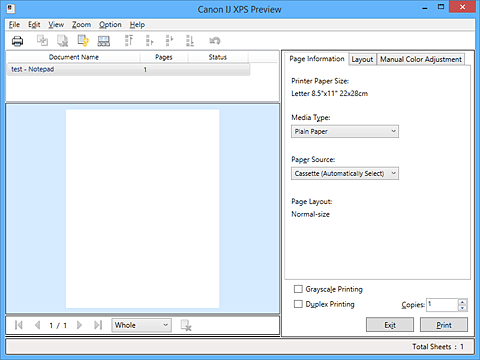
- Tiedosto (File)-valikko
-
Valitsee tulostustoiminnon ja tulostushistorian asetukset:
- Tulosta (Print)
-
Tulostaa asiakirjaluettelosta valitut asiakirjat.
Tulostetut asiakirjat poistetaan luettelosta ja kun kaikki asiakirjat on tulostettu Canon IJ XPS -esikatselu suljetaan.
Tämä komento toimii samalla tavoin kuin työkalurivin (tulosta) -komento ja tulostusasetusalueen Tulosta (Print)-komento.
(tulosta) -komento ja tulostusasetusalueen Tulosta (Print)-komento.
- Tulosta kaikki asiakirjat (Print All Documents)
- Tulostaa kaikki asiakirjaluettelossa olevat asiakirjat ja sulkee Canon IJ XPS -esikatselun.
- Tallenna tulostushistoria (Save Print History)
- Valitsee, tallennetaanko Canon IJ XPS -esikatselun kautta tulostetut asiakirjat tulostushistoriaan.
- Historiakohteiden enimmäisraja (History Entry Limit)
-
Valitsee tulostushistoriatallennusten enimmäismäärän.
Valitse 10 kohdetta (10 Entries), 30 kohdetta (30 Entries) tai 100 kohdetta (100 Entries). Tärkeää
Tärkeää- Jos tallennusten määrä ylittyy, tulostushistoriatallennuksia poistetaan vanhimmasta alkaen.
- Lisää asiakirjoja luetteloon historiasta (Add documents from history to the list)
- Lisää tulostushistoriaan tallennetun asiakirjan asiakirjaluetteloon.
- Lopeta (Exit)
-
Sulkee Canon IJ XPS -esikatselun. Asiakirjaluettelossa olevat asiakirjat poistetaan luettelosta.
Tämä komento toimii samalla tavoin kuin tulostusasetusalueen Lopeta (Exit)-komento.
- Muokkaa (Edit)-valikko
-
Valitsee useiden asiakirjojen tai sivujen muokkaustavan.
- Kumoa (Undo)
-
Kumoaa edellisen muutoksen.
Jos muutosta ei voida kumota, toiminto näkyy harmaana eikä sitä voi valita.
Tämä komento toimii samalla tavoin kuin työkalurivin (kumoa) -komento.
(kumoa) -komento.
- Asiakirjat (Documents)
-
Valitsee tulostettavien asiakirjojen muokkaustavan.
- Yhdistä asiakirjat (Combine Documents)
-
Yhdistää asiakirjaluettelosta valitut asiakirjat yhdeksi asiakirjaksi.
Jos vain yksi asiakirja on valittu, komento näkyy harmaana eikä sitä voi valita.
Tämä komento toimii samalla tavoin kuin työkalurivin (yhdistä asiakirjat) -komento.
(yhdistä asiakirjat) -komento.
- Palauta asiakirjat (Reset Documents)
-
Palauttaa asiakirjaluettelosta valitun asiakirjan siihen tilaan, jossa se oli, ennen kuin se lisättiin Canon IJ XPS -esikatseluun.
Yhdistetyt asiakirjat erotetaan toisistaan ja alkuperäiset asiakirjat palautetaan.
Tämä komento toimii samalla tavoin kuin työkalurivin (palauta asiakirjat) -komento.
(palauta asiakirjat) -komento.
- Siirrä asiakirja (Move Document)
- Voit muuttaa asiakirjaluettelossa olevien asiakirjojen järjestystä käyttämällä alla lueteltuja komentoja.
-
- Siirrä ensimmäiseksi (Move to First)
-
Siirtää valitun tulostettavan asiakirjan asiakirjaluettelon alkuun.
Jos valittu asiakirja on ensimmäinen asiakirja, komento näkyy harmaana eikä sitä voi valita. - Siirrä yksi ylöspäin (Move Up One)
-
Siirtää valitun tulostettavan asiakirjan yhden sijan verran ylöspäin.
Jos valittu asiakirja on ensimmäinen asiakirja, komento näkyy harmaana eikä sitä voi valita. - Siirrä yksi alaspäin (Move Down One)
-
Siirtää valitun tulostettavan asiakirjan yhden sijan verran alaspäin.
Jos valittu asiakirja on viimeinen asiakirja, komento näkyy harmaana eikä sitä voi valita. - Siirrä viimeiseksi (Move to Last)
-
Siirtää valitun tulostettavan asiakirjan asiakirjaluettelon loppuun.
Jos valittu asiakirja on viimeinen asiakirja, komento näkyy harmaana eikä sitä voi valita.
- Poista asiakirja (Delete Document)
-
Poistaa valitun asiakirjan asiakirjaluettelosta.
Jos asiakirjaluettelossa on vain yksi asiakirja, se näkyy harmaana eikä sitä voi valita.
Tämä komento toimii samalla tavoin kuin työkalurivin (poista asiakirja) -komento.
(poista asiakirja) -komento.
- Harmaasävytulostus (Grayscale Printing)
-
Voit muuttaa yksivärisen tulostuksen asetuksia.
Tämä komento toimii samalla tavoin kuin tulostusasetusalueen Harmaasävytulostus (Grayscale Printing)-valintaruutu. - Sivun asettelutapa -tulostus... (Page Layout Printing...)
-
Avaa Sivun asettelutapa -tulostus (Page Layout Printing) -valintaikkunan.
Tämän valintaikkunan avulla voit asettaa kohdat Sivun asettelutapa -tulostus (Page Layout Printing), Sivut (Pages), Sivujärjestys (Page Order) ja Sivun raja (Page Border). - Kaksipuolinen tulostus... (Duplex Printing...)
-
Avaa Kaksipuolinen tulostus (Duplex Printing) -valintaikkunan.
Tämän valintaikkunan avulla voit asettaa kohdat Kaksipuolinen tulostus (Duplex Printing), Automaattinen (Automatic), Nidottu reuna (Stapling Side) ja Reunus (Margin). - Kopioita... (Copies...)
-
Avaa Kopioita (Copies)-valintaikkunan.
Tämän valintaikkunan avulla voit asettaa kohdat Kopioita (Copies), Lajittele (Collate) ja Tulosta viimeisestä sivusta (Print from Last Page).
- Sivut (Pages)
-
Valitsee tulostettavien sivujen muokkaustavan.
- Poista sivu (Delete Page)
-
Poistaa valitun sivun.
Jos Sivun asettelutapa -tulostus on käytössä, punaisella kehyksellä merkityt sivut poistetaan.
Tämä komento toimii samalla tavoin kuin työkalurivin (poista sivu) -komento.
(poista sivu) -komento.
- Palauta sivu (Restore Page)
-
Palauttaa Poista sivu (Delete Page) -toiminnon avulla poistetut sivut.
Jos haluat palauttaa sivuja, sinun on valittava Asetus (Option)-valikon Näytä poistetut sivut (View Deleted Pages) -valintaruutu ja näytettävä poistetut sivut pienoiskuvina. - Siirrä sivu (Move Page)
- Voit muuttaa valittujen asiakirjojen järjestystä käyttämällä alla lueteltuja komentoja.
-
- Siirrä ensimmäiseksi (Move to First)
-
Siirtää valitun sivun asiakirjan alkuun.
Jos valittu sivu on ensimmäinen sivu, komento näkyy harmaana eikä sitä voi valita. - Siirrä yksi eteenpäin (Move Forward One)
-
Siirtää valittua sivua yhden sijan verran eteenpäin sen nykyisestä paikasta.
Jos valittu sivu on ensimmäinen sivu, komento näkyy harmaana eikä sitä voi valita. - Siirrä yksi taaksepäin (Move Backward One)
-
Siirtää valittua sivua yhden sijan verran taaksepäin sen nykyisestä paikasta.
Jos valittu sivu on viimeinen sivu, komento näkyy harmaana eikä sitä voi valita. - Siirrä viimeiseksi (Move to Last)
-
Siirtää valitun sivun asiakirjan loppuun.
Jos valittu sivu on viimeinen sivu, komento näkyy harmaana eikä sitä voi valita.
- Näytä (View)-valikko
-
Valitsee näytettävät asiakirjat ja sivut.
- Asiakirjat (Documents)
-
Voit valita näytettävän asiakirjan käyttämällä alla lueteltuja komentoja.
- Ensimmäinen asiakirja (First Document)
-
Poistaa asiakirjaluettelon ensimmäisen asiakirjan.
Jos valittu asiakirja on ensimmäinen asiakirja, komento näkyy harmaana eikä sitä voi valita. - Edellinen asiakirja (Previous Document)
-
Näyttää parhaillaan näytettävää asiakirjaa edeltävän asiakirjan.
Jos valittu asiakirja on ensimmäinen asiakirja, komento näkyy harmaana eikä sitä voi valita. - Seuraava asiakirja (Next Document)
-
Näyttää parhaillaan näytettävää asiakirjaa seuraavan asiakirjan.
Jos valittu asiakirja on viimeinen asiakirja, komento näkyy harmaana eikä sitä voi valita. - Viimeinen asiakirja (Last Document)
-
Poistaa asiakirjaluettelon viimeisen asiakirjan.
Jos valittu asiakirja on viimeinen asiakirja, komento näkyy harmaana eikä sitä voi valita.
- Sivut (Pages)
-
Voit valita näytettävän sivun käyttämällä alla lueteltuja komentoja.
 Huomautus
Huomautus- Jos tulostinajurin Sivun asettelu (Page Layout) -asetuksena on Monelle arkille/juliste (Tiling/Poster) tai Vihko (Booklet), sivujen määrä tarkoittaa tulostamiseen käytettävien arkkien määrää eikä sovellusohjelmistolla luodun asiakirjan alkuperäistä sivumäärää.
- Ensimmäinen sivu (First Page)
-
Näyttää asiakirjan ensimmäisen sivun.
Jos näkyvissä oleva sivu on ensimmäinen sivu, komento näkyy harmaana eikä sitä voi valita. - Edellinen sivu (Previous Page)
-
Näyttää parhaillaan näytettävää sivua edeltävän sivun.
Jos näkyvissä oleva sivu on ensimmäinen sivu, komento näkyy harmaana eikä sitä voi valita. - Seuraava sivu (Next Page)
-
Näyttää parhaillaan näytettävää sivua seuraavan sivun.
Jos näkyvissä oleva sivu on viimeinen sivu, komento näkyy harmaana eikä sitä voi valita. - Viimeinen sivu (Last Page)
-
Näyttää asiakirjan viimeisen sivun.
Jos näkyvissä oleva sivu on viimeinen sivu, komento näkyy harmaana eikä sitä voi valita. - Sivun valinta... (Page Selection...)
-
Näyttää Sivun valinta (Page Selection) -valintaikkunan.
Tällä komennolla voit määrittää näytettävän sivun sivunumeron.
- Zoomaus (Zoom)-valikko
-
Valitsee paperille tulostetun sivun kokosuhteeksi esikatselussa näytetyn koon.
Voit asettaa suhteen myös työkalurivillä olevasta avattavasta luettelosta.- Koko sivu (Whole)
- Näyttää koko sivun yhdellä sivulla.
- 50%
- Pienentää näytettyjä tietoja 50 prosenttiin niiden todellisesta tulostuskoosta.
- 100%
- Näyttää tiedot niiden todellisessa tulostuskoossa.
- 200%
- Suurentaa näytettyjä tietoja 200 prosenttia niiden todellisesta tulostuskoosta.
- 400%
- Suurentaa näytettyjä tietoja 400 prosenttia niiden todellisesta tulostuskoosta.
- Asetus (Option)-valikko
-
Näyttää tai piilottaa alla luetellut tiedot.
- Näytä pienoiskuvat (View Thumbnails)
-
Näyttää kaikki asiakirjaluettelosta valitun asiakirjan sivut pienennettyinä esikatseluikkunan alaosassa.
Tämä komento toimii samalla tavoin kuin työkalurivin (näytä pienoiskuvat) -komento.
(näytä pienoiskuvat) -komento.
- Näytä asiakirjaluettelo (View Document List)
- Näyttää tulostettavien asiakirjojen luettelon esikatseluikkunan yläosassa.
- Näytä tulostusasetukset (View Print Settings Area)
- Näyttää tulostusasetusalueen esikatseluikkunan oikealla puolella.
- Näytä poistetut sivut (View Deleted Pages)
-
Kun pienoiskuvat ovat näkyvissä, tämä toiminto näyttää Poista sivu (Delete Page) -toiminnolla poistetut sivut.
Jos haluat tarkistaa, mitä sivuja on poistettu, sinun täytyy ensin valita Näytä pienoiskuvat (View Thumbnails) -valintaruutu. - Säilytä tulostetut asiakirjat luettelossa (Keep printed documents on the list)
- Jättää tulostetun asiakirjan asiakirjaluetteloon.
- Käynnistyksen yhteydessä näkyvät tulostusasetukset (Print Settings Displayed at Startup)
-
Asettaa tulostusasetusalueen välilehden näkymään, kun Canon IJ XPS -esikatselu käynnistetään.
Valitse Sivun tiedot (Page Information), Asettelu (Layout) tai Manuaalinen värien säätö (Manual Color Adjustment).
- Ohje (Help)-valikko
- Kun valitset valikosta tämän kohdan, Canon IJ XPS -esikatselun ohjeikkuna näytetään ja voit tarkistaa versio- ja tekijänoikeustiedot.
-
 (tulosta)
(tulosta) -
Tulostaa asiakirjaluettelosta valitut asiakirjat.
Tulostetut asiakirjat poistetaan luettelosta ja kun kaikki asiakirjat on tulostettu Canon IJ XPS -esikatselu suljetaan. -
 (yhdistä asiakirjat)
(yhdistä asiakirjat) -
Yhdistää asiakirjaluettelosta valitut asiakirjat yhdeksi asiakirjaksi.
Jos vain yksi asiakirja on valittu, komento näkyy harmaana eikä sitä voi valita. -
 (poista asiakirja)
(poista asiakirja) -
Poistaa valitun asiakirjan asiakirjaluettelosta.
Jos asiakirjaluettelossa on vain yksi asiakirja, se näkyy harmaana eikä sitä voi valita. -
 (palauta asiakirjat)
(palauta asiakirjat) -
Palauttaa asiakirjaluettelosta valitun asiakirjan siihen tilaan, jossa se oli, ennen kuin se lisättiin Canon IJ XPS -esikatseluun.
Yhdistetyt asiakirjat erotetaan toisistaan ja alkuperäiset asiakirjat palautetaan. -
 (näytä pienoiskuvat)
(näytä pienoiskuvat) -
Näyttää kaikki asiakirjaluettelosta valitun asiakirjan sivut pienennettyinä esikatseluikkunan alaosassa.
Voit piilottaa tulostettavat sivut napsauttamalla Näytä pienoiskuvat (View Thumbnails) -painiketta uudelleen. -
 (siirrä ensimmäiseksi)
(siirrä ensimmäiseksi) -
Siirtää valitun tulostettavan asiakirjan asiakirjaluettelon alkuun.
Jos valittu asiakirja on ensimmäinen asiakirja, komento näkyy harmaana eikä sitä voi valita. -
 (siirrä yksi ylöspäin)
(siirrä yksi ylöspäin) -
Siirtää valitun tulostettavan asiakirjan yhden sijan verran ylöspäin.
Jos valittu asiakirja on ensimmäinen asiakirja, komento näkyy harmaana eikä sitä voi valita. -
 (siirrä yksi alaspäin)
(siirrä yksi alaspäin) -
Siirtää valitun tulostettavan asiakirjan yhden sijan verran alaspäin.
Jos valittu asiakirja on viimeinen asiakirja, komento näkyy harmaana eikä sitä voi valita. -
 (siirrä viimeiseksi)
(siirrä viimeiseksi) -
Siirtää valitun tulostettavan asiakirjan asiakirjaluettelon loppuun.
Jos valittu asiakirja on viimeinen asiakirja, komento näkyy harmaana eikä sitä voi valita.
-
 (kumoa)
(kumoa) -
Kumoaa edellisen muutoksen.
Jos muutosta ei voida kumota, toiminto näkyy harmaana eikä sitä voi valita. -
 (poista sivu)
(poista sivu) -
Poistaa valitun sivun.
Jos Sivun asettelutapa -tulostus on käytössä, punaisella kehyksellä merkityt sivut poistetaan. - Asiakirjaluettelo
-
Näyttää luettelon tulostettavista asiakirjoista.
Asiakirjaluettelosta valitun asiakirjan esikatselu näytetään ja asiakirjaa voi muokata.- Asiakirjan nimi (Document Name)
-
Näyttää tulostettavan asiakirjan nimen.
Jos napsautat valitun tulostettavan asiakirjan nimeä, esiin ilmestyy tekstiruutu ja voit antaa asiakirjalle haluamasi nimen. - Sivut (Pages)
-
Näyttää tulostettavan asiakirjan sivumäärän.
 Tärkeää
Tärkeää- Kohdassa Sivut (Pages) näytetty määrä ja tulostettavien sivujen määrä eivät ole samoja.
- Voit tarkistaa tulostettavien sivujen määrän esikatseluikkunan alaosassa olevalta tilariviltä.
- Tila (Status)
-
Näyttää tulostettavien asiakirjojen tilan.
Niiden asiakirjojen kohdalla, joiden käsittely on kesken, näytetään merkintä Käsitellään tietoja (Processing data). Tärkeää
Tärkeää- Niitä asiakirjoja, joiden kohdalla näkyy Käsitellään tietoja (Processing data), ei voi tulostaa eikä muokata.
Odota, kunnes tiedot on käsitelty.
- Niitä asiakirjoja, joiden kohdalla näkyy Käsitellään tietoja (Processing data), ei voi tulostaa eikä muokata.
- Tulostusasetusalueen näyttö
-
Voit tarkistaa ja muuttaa asiakirjaluettelosta valittujen asiakirjojen tulostusasetuksia.
Tulostusasetusalue näytetään esikatseluikkunan oikealla puolella.- Sivun tiedot (Page Information) -välilehti
-
Sivujen tulostusasetukset näytetään.
Voit muuttaa tulostusmateriaali- ja paperilähdeasetuksia.- Tulostimen paperikoko (Printer Paper Size)
- Näyttää tulostettavan asiakirjan paperikoon.
- Tulostusmateriaali (Media Type)
- Voit valita tulostettavan asiakirjan tulostusmateriaalin.
- Paperilähde (Paper Source)
- Voit valita tulostettavan asiakirjan paperilähteen.
- Sivun asettelu (Page Layout)
- Näyttää tulostettavan asiakirjan sivun asettelun.
- Asettelu (Layout)-välilehti
-
Voit määrittää Sivun asettelutapa -tulostuksen asetukset.
Käytä määritettyjä asetuksia valitsemalla Käytä (Apply).
Jos tulostettavan asiakirjan sivun asettelun tulostusasetuksia ei voi muuttaa, asetukset näytetään harmaina eikä niitä voi valita. - Manuaalinen värien säätö (Manual Color Adjustment) -välilehti
-
Tässä välilehdessä voit säätää väritasapainoa muuttamalla seuraavien kohtien asetuksia: Syaani (Cyan), Magenta, Keltainen (Yellow), Kirkkaus (Brightness), Voimakkuus (Intensity) ja Kontrasti (Contrast).
- Syaani (Cyan)/Magenta/Keltainen (Yellow)
-
Säätää Syaani (Cyan)-, Magenta- ja Keltainen (Yellow)-värien voimakkuutta.
Voit lisätä värin voimakkuutta vetämällä säädintä oikealle ja pienentää sitä vetämällä säädintä vasemmalle.
Voit myös antaa liukusäätimen arvon suoraan. Anna arvo -50–50.
Näillä säädöillä muutetaan kunkin käytetyn värin musteen määrää ja asiakirjan väritasapainoa.
Käytä sovellusohjelmistoa, jos haluat tehdä suuria muutoksia yleiseen väritasapainoon. Käytä tulostinajuria vain väritasapainon vähäiseen säätämiseen. Tärkeää
Tärkeää- Kun Harmaasävytulostus (Grayscale Printing) on valittuna, Syaani (Cyan), Magenta ja Keltainen (Yellow) näkyvät harmaina eivätkä ole käytettävissä.
- Kirkkaus (Brightness)
-
Valitsee tulosteiden kirkkauden.
Puhdas valkoinen ja musta eivät muutu, mutta mustan ja valkoisen väliset värit muuttuvat. - Voimakkuus (Intensity)
-
Säätää tulosteen värien yleistä voimakkuutta.
Voit lisätä voimakkuutta vetämällä säädintä oikealle ja pienentää sitä vetämällä säädintä vasemmalle.
Voit myös antaa liukusäätimen arvon suoraan. Anna arvo -50–50. - Kontrasti (Contrast)
-
Säätää tulostettavan kuvan vaaleiden ja tummien värien välistä kontrastia.
Voit lisätä kontrastia vetämällä säädintä oikealle ja vähentää sitä vetämällä säädintä vasemmalle.
Voit myös antaa liukusäätimen arvon suoraan. Anna arvo -50–50. - Oletukset (Defaults)
-
Palauttaa kaikki muutetut asetukset oletusarvoihin.
Kun napsautat tätä painiketta, kaikki tämän välilehden asetukset palautetaan oletusarvoihin (tehdasasetuksiin).
- Harmaasävytulostus (Grayscale Printing)
- Voit muuttaa yksivärisen tulostuksen asetuksia.
- Kaksipuolinen tulostus (Duplex Printing)
-
Valitsee, tulostetaanko asiakirja arkin toiselle vai molemmille puolille.
Jos tulostettavan asiakirjan kaksipuolisen tulostuksen asetuksia ei voi muuttaa, tämä kohta näytetään harmaana eikä se ole käytettävissä. Tärkeää
Tärkeää- Kun valitset Sivun asettelu (Page Layout) -asetukseksi Vihko (Booklet), tulostusasetusalueen Kaksipuolinen tulostus (Duplex Printing) asetetaan automaattisesti. Tällöin Kaksipuolinen tulostus (Duplex Printing) näkyy harmaana eikä se ole käytettävissä.
- Kopioita (Copies)
-
Määrittää tulostettavien kopioiden määrän. Voit määrittää arvoksi 1–999.
Jos tulostettavan asiakirjan kopioiden määrää ei voi muuttaa, tämä kohta näytetään harmaana eikä se ole käytettävissä. - Lopeta (Exit)
-
Sulkee Canon IJ XPS -esikatselun.
Asiakirjaluettelossa olevat asiakirjat poistetaan luettelosta. - Tulosta (Print)
-
Tulostaa asiakirjaluettelosta valitut asiakirjat.
Tulostetut asiakirjat poistetaan luettelosta ja kun kaikki asiakirjat on tulostettu Canon IJ XPS -esikatselu suljetaan.

